- Autor Jason Gerald [email protected].
- Public 2023-12-16 11:06.
- Última modificación 2025-01-23 12:16.
¿Tiene muchas imágenes almacenadas en su iPod que desea transferir a su computadora? Hacer una copia de seguridad de sus imágenes en una computadora le permite eliminar copias de su iPod, liberando un valioso espacio de almacenamiento. Ya sea que tenga el iPod original con rueda de clic o un iPod touch nuevo, mover sus imágenes solo le llevará unos minutos.
Paso
Método 1 de 2: uso de un iPod original
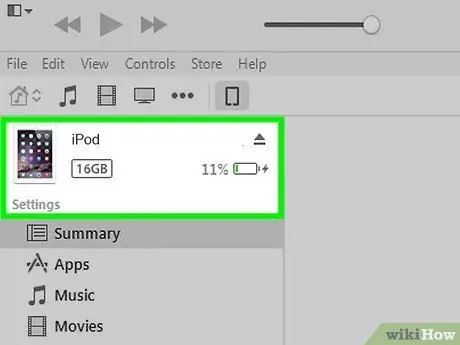
Paso 1. Encienda el iPod en modo de disco
Para que su iPad se conecte a su computadora y acceda a sus archivos, su iPod debe estar en Modo Disco. Puede hacer esto usando iTunes, o puede poner el iPod en modo de disco manualmente.
- Para poner un iPod en modo de disco usando iTunes, conecte su iPod a su computadora, abra iTunes, luego seleccione ese iPod en el menú Dispositivos. En la ventana Resumen, marque "Habilitar el uso del disco" en la sección Opciones.
- Para poner su iPod en modo de disco manualmente, mantenga presionados los botones Menú y Seleccionar durante al menos seis segundos. Sigue presionando el botón hasta que aparezca el logo de Apple. Una vez que aparezca el logotipo, suelte los botones Menú y Seleccionar, luego presione y mantenga presionados los botones Seleccionar y Reproducir. Mantenga presionado el botón hasta que aparezca la pantalla Modo de disco.
- Consulte esta guía para obtener más detalles sobre cómo poner un iPod en modo de disco.
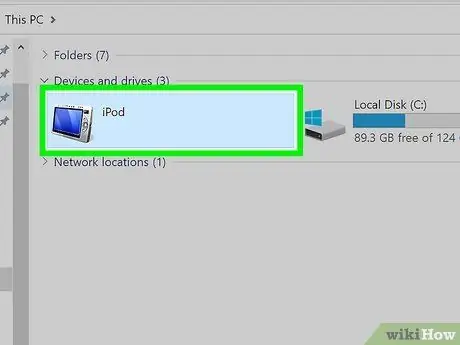
Paso 2. Abra el iPod en su computadora
Si activó el Modo de disco manualmente, conecte el iPod a su computadora. Si está usando una Mac, el iPod aparecerá en el escritorio como una unidad USB. Si está utilizando Windows, el iPod aparecerá en la lista de otras unidades en la ventana Computadora / Mi PC / Esta PC.
Si está utilizando Windows, puede acceder rápidamente a Computadora / Mi computadora / Esta PC presionando Win + Pause
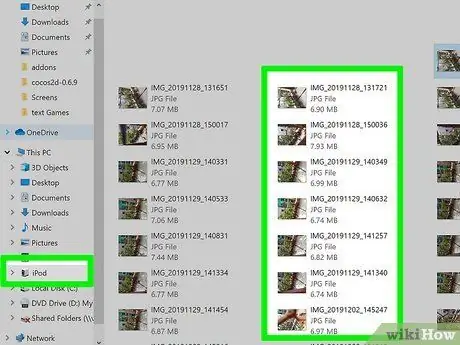
Paso 3. Busque la foto que desea copiar
Por lo general, las fotos se pueden encontrar en la carpeta Fotos, pero debido a que el iPod se puede usar como una unidad USB, se pueden colocar en cualquier lugar. Explore las carpetas para encontrar la imagen que desea.
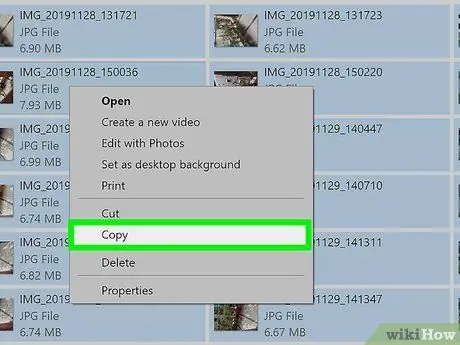
Paso 4. Transfiera imágenes desde el iPod a la computadora
Puede seleccionar las imágenes que desea copiar a su computadora y luego copiarlas seleccionando Editar → Copiar, haga clic derecho y elija Copiar, o presione Ctrl + C (Windows) o Cmd + C (Mac).
- Seleccione una ubicación para guardar las imágenes que desea mover y pegue las imágenes que copió. Puedes hacerlo haciendo clic en Editar → Pegar, haciendo clic derecho en un espacio vacío y seleccionando Pegar, o presionando Ctrl + V (Windows) o Cmd + V (Mac).
- Si no desea guardar la imagen en su iPod, puede elegir Cortar en lugar de Copiar, lo que eliminará el archivo original una vez que se haya copiado en la nueva ubicación. Puede cortar presionando Ctrl + X (Windows) o Cmd + X (Mac). Luego, puede incrustarlo de la misma manera que se describe anteriormente.
- Puede mover los archivos a su iPod si lo desea ahora.

Paso 5. Espere a que se complete la transferencia
Si transfiere varias imágenes, es posible que la transferencia tarde un poco en completarse. La barra de progreso le dirá el tiempo restante estimado.
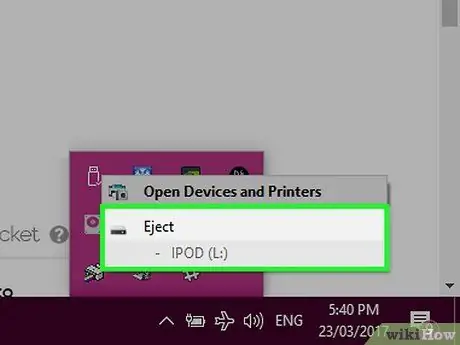
Paso 6. Saque su iPod
Una vez que se complete la transferencia, deberá expulsar el iPod antes de desconectarlo de su computadora. Esto ayudará a prevenir la corrupción de datos.
- En una Mac, haga clic con el botón derecho en su iPod en el escritorio y seleccione Expulsar. Ahora puede desconectar su iPod de la computadora.
- En Windows, haga clic en el botón "Quitar hardware de forma segura" en la bandeja del sistema, luego seleccione su iPod. Ahora puedes desconectar tu iPod.
Método 2 de 2: uso de iPod Touch
Ventanas

Paso 1. Conecte el iPod Touch a su computadora
Si es la primera vez que conecta su iPod a su computadora, tendrá que esperar unos minutos mientras Windows instala los controladores necesarios.
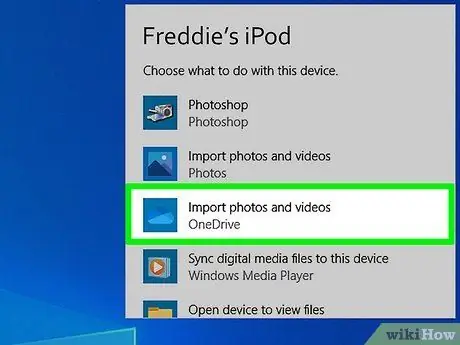
Paso 2. Inicie el asistente para importar los archivos
Si aparece la ventana de reproducción automática, seleccione "Importar imágenes y videos". Si no aparece la ventana de reproducción automática, vaya a Computadora / Mi computadora / Esta PC, luego haga clic con el botón derecho en el iPod Touch y seleccione Importar imágenes y videos.
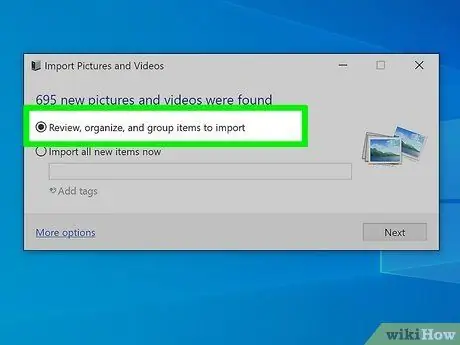
Paso 3. Seleccione la imagen que desea mover
Windows escaneará el iPod Touch en busca de cada imagen. Luego aparecerá una ventana mostrando la cantidad de imágenes encontradas y varias opciones. Para seleccionar las imágenes que desea, asegúrese de seleccionar "revisar, organizar y agrupar elementos para importar" y haga clic en Siguiente.
- Las imágenes se ordenarán por la fecha en que fueron tomadas. De forma predeterminada, se seleccionarán todas las imágenes. Puede desmarcar la casilla junto a cada imagen que no desea conservar o desmarcar la casilla "Seleccionar todo" en la parte superior de la lista para desmarcar todas las imágenes.
- Puede cambiar la forma en que se agrupan las imágenes deslizando la escala en la esquina inferior derecha.
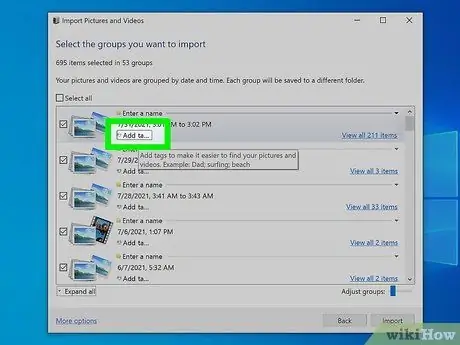
Paso 4. Organice las fotos que desea guardar
Puede agregar etiquetas a las imágenes que mueve haciendo clic en el botón "Agregar etiquetas", para que le resulte más fácil encontrarlas. También puede nombrar cada grupo de imágenes haciendo clic en el botón "Ingresar un nombre" con el icono de carpeta.
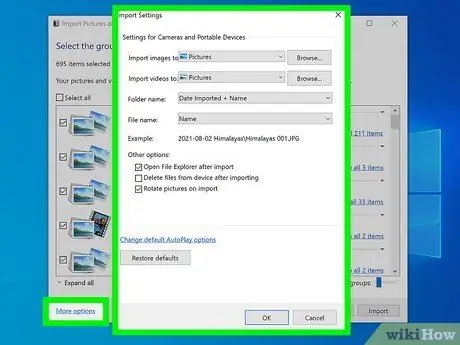
Paso 5. Especifique sus opciones de importación
Haga clic en el enlace "Más opciones" en la esquina inferior izquierda de la ventana. Esto le permite determinar la carpeta donde se guardará su nueva imagen y cómo nombrará el archivo. Haga clic en Aceptar cuando haya terminado.
Marque "Eliminar archivos del dispositivo después de importar" si desea liberar espacio de almacenamiento en su iPod después de mover los archivos
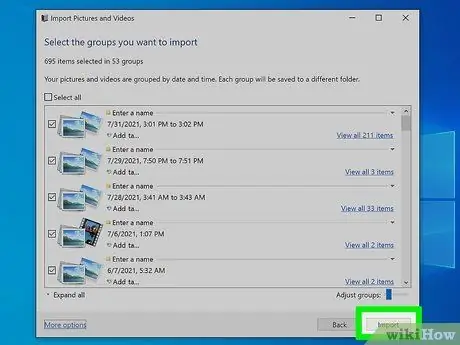
Paso 6. Transfiera los archivos
Haga clic en Importar para iniciar el proceso de importación. Cuando se complete el proceso, se lo dirigirá a la biblioteca "Imágenes y videos importados". Sus imágenes también se pueden encontrar en la carpeta que ha definido, que es la carpeta "Imágenes" por defecto.
Mac OS X

Paso 1. Conecte el iPod Touch a su computadora
Cuando conecta su iPod, el programa iPhoto se abre automáticamente. Si iPhoto no se inicia automáticamente, abra el programa desde la carpeta "Aplicaciones".
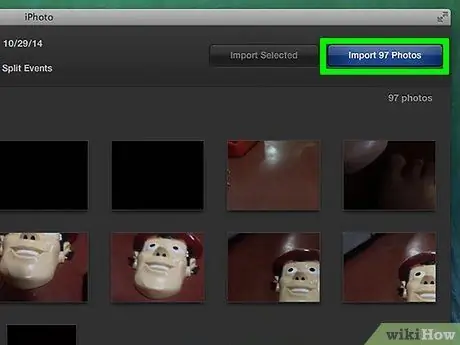
Paso 2. Seleccione las fotos que desea importar
Puede importar todas las fotos que están en el iPod haciendo clic en "Importar # fotos". Si solo desea importar fotos específicas, haga clic en cada foto que desee mover para seleccionarla. Haga clic en el botón "Importar fotos seleccionadas" para copiar las imágenes seleccionadas.
Si iPhoto no muestra el contenido de su iPod, asegúrese de que su iPod esté seleccionado en la sección "Dispositivos" del marco izquierdo
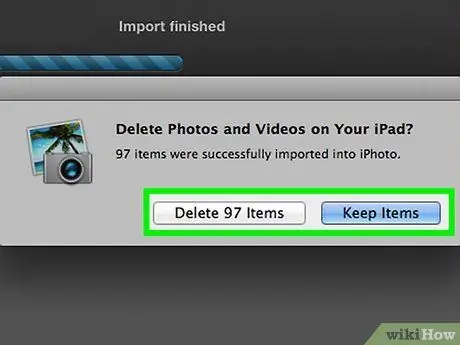
Paso 3. Elija eliminar o guardar la imagen importada
Después de seleccionar las opciones de importación, se le preguntará si desea conservar las fotos que importó en su iPod o eliminarlas para ahorrar espacio de almacenamiento. Si planea volver a importar las fotos a otra computadora, guárdelas en el iPod.






